1、进入到Windows10卺肿蓦艚系统,同时按住"Win+R"快捷键,调出"运行"对话框。

2、录入"gpedit.msc"指令,按"回车键"。
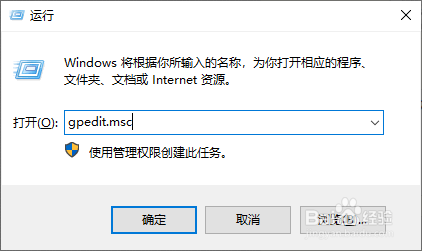
3、之后,会弹出"本地组策略编辑器"操作对话框。

4、依次展开树状节点菜单选项"计算机配置\管理模板\系统\磁盘配额"。

5、双击右侧窗口栏中的"强制磁盘配额限制"。

6、进入后,勾选中"已启用"按钮,再点击"应用"按钮生效。

时间:2024-10-11 21:28:20
1、进入到Windows10卺肿蓦艚系统,同时按住"Win+R"快捷键,调出"运行"对话框。

2、录入"gpedit.msc"指令,按"回车键"。
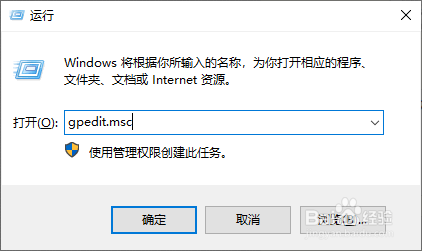
3、之后,会弹出"本地组策略编辑器"操作对话框。

4、依次展开树状节点菜单选项"计算机配置\管理模板\系统\磁盘配额"。

5、双击右侧窗口栏中的"强制磁盘配额限制"。

6、进入后,勾选中"已启用"按钮,再点击"应用"按钮生效。

